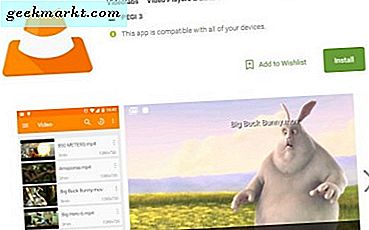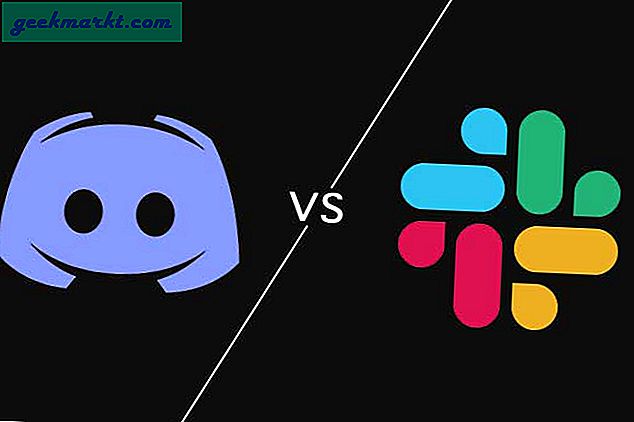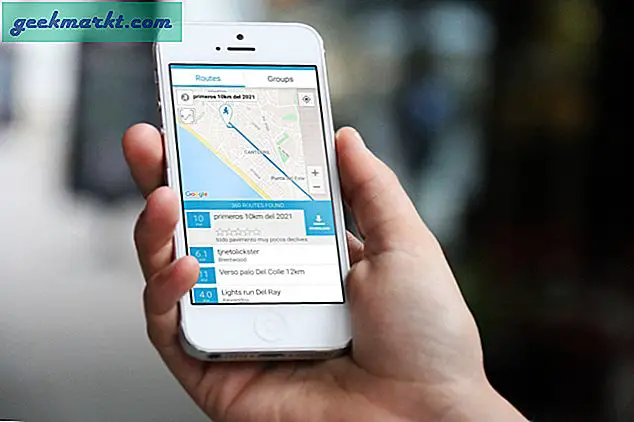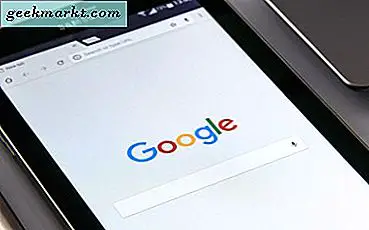Hoved essensen av bildet-i-bildet(PIP) -modus er å kunne se en video sømløst mens du multitasker. PIP har blitt introdusert i nesten alle mobile enheter nå inkludert iPhone og iPad. Faktisk støtter WhatsApp PIP-modus hvis du deler en YouTube-video. Vanligvis er saken, jo større skjerm, jo mer multitasker du, men hvorfor savner macOS fortsatt denne nyttige funksjonen i macOS Catalina?
Heldigvis er det et par legitime løsninger for å få PiP på Mac, ved å bruke begge de tradisjonelle nettleserutvidelsene og tredjepartsapper. Og ja, de støtter alle populære nettsteder som Netflix, Hulu, Amazon Prime og YouTube. Så la oss sjekke dem ut. Skal vi?
Aktiver bilde-i-bilde-modus på din Mac
Metode 1: Nettleserutvidelser
Mens jeg gjerne vil få Netflix-app for Mac, sannheten er at de fleste av streamingtjenestene fremdeles bare tilbyr nettversjonen av tjenesten, og du har ikke annet valg enn å bruke en nettleser. Utvidelser og tillegg har alltid vært en sterk arm for nettlesere. Et verktøy blant alle er å aktivere PIP-modus for nettleservinduene dine.
Safari-nettleser
Piper er nøkkelen din til å låse opp bilde-i-bilde-modus i Safari-nettleseren. Den beste delen om utvidelsen er å være tilgjengelig på macOS App Store og den sømløse integrasjonen med nesten alle videostreamingtjenester som YouTube, Netflix, Amazon Videos osv.
For å bruke Piper i Safari-nettleseren, laster du ned appen fra macOS App Store og installerer den. Etter installasjon må du aktivere utvidelsen fra Menylinje> Safari> Innstillinger> Utvidelser> Piperog kryss av i boksen.
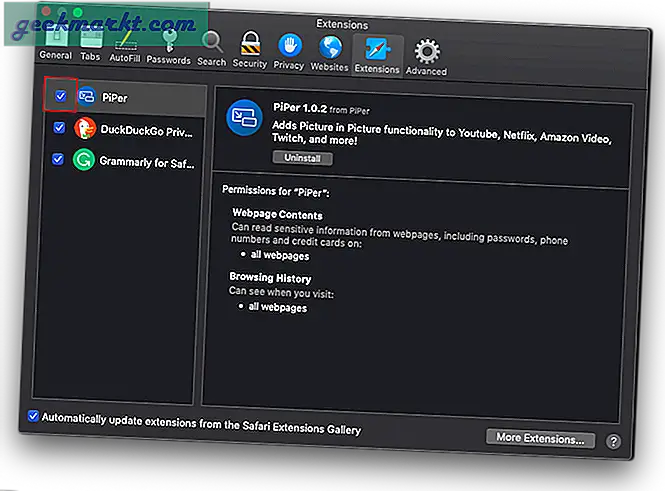
Når utvidelsen er installert og aktivert, synkroniseres den automatisk med alle online mediaspillere i nettleseren din. Utvidelsen vises ikke på nettleserens dashboard som andre utvidelser, men kommuniserer direkte med mediaspilleren der du kan se Piper-snarveien nederst i høyre hjørne.

Bare klikk på ikonet, så vises et lite vindu som spiller av videoen din. Vinduet er som standard satt til å flyte på en av kantene på skjermen, noe som betyr at hvis du drar det til et hjørne, vil det automatisk justere og justere seg selv. Det flytende vinduet er også satt til å alltid være på toppen, slik at du jobber med e-postene dine mens videoen spilles av i et hjørne.
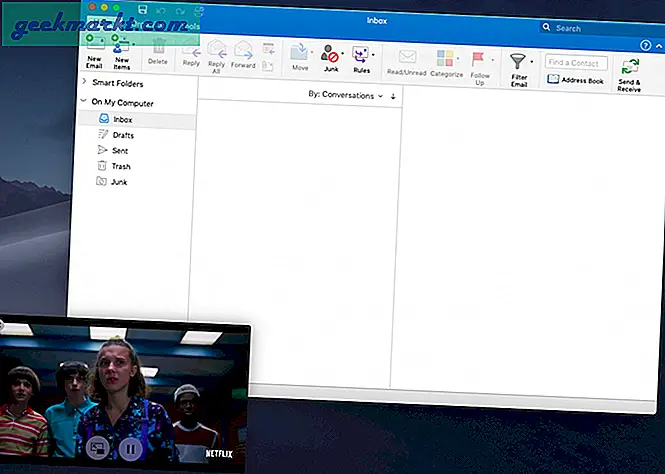
Google Chrome-nettleser
Google Chrome har nylig introdusert sin egen versjon av utvidelse av bilde-i-bilde-modus, som er tilgjengelig i alle kromlesere nå. Utvidelsen kan lastes ned fra Chrome nettbutikk. Som alle andre kromforlengelser, kan du se et ikon rett ved siden av adresselinjen i nettleseren din.
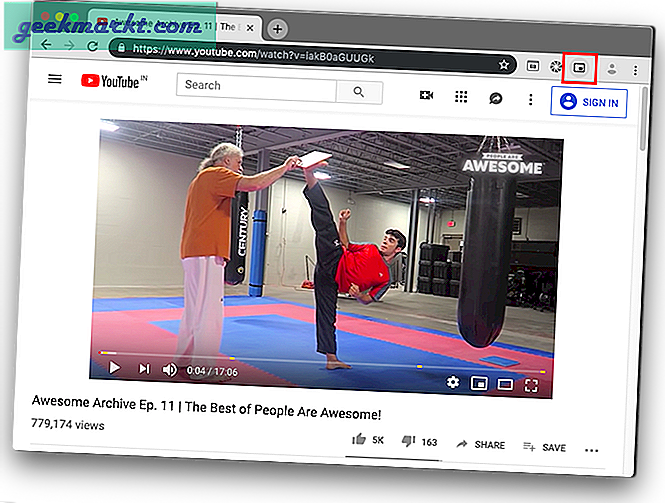
Alt du trenger å gjøre er å trykke på ikonet, og videoen i ditt nåværende nettleservindu vil dukke opp separat. Vinduet er selvfølgelig et flytende vindu som er programmert til å alltid være på toppen, men kan i tillegg endres og plasseres hvor som helst på skjermen, i motsetning til Safari-nettleserutvidelsen.
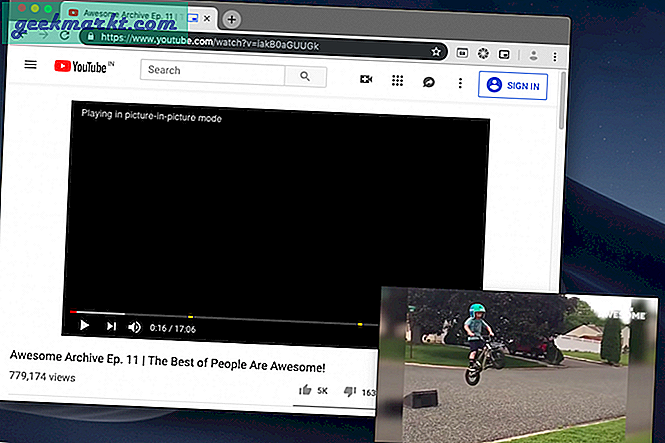
Metode 2: Tredjepartsapp
HeliumLift
Nei, det er ikke noe galt med navnet, og appen er heller ikke oppdatert. Jeg vet at Helium-appen gjennomsøker internett hvis du søker etter bilde-i-bilde-modus for Mac, som ikke er noe annet enn et nettleservindu som flyter på skjermen. Så jeg bestemte meg for å slite litt og fant en annen lignende, men enda bedre app, HeliumLift.
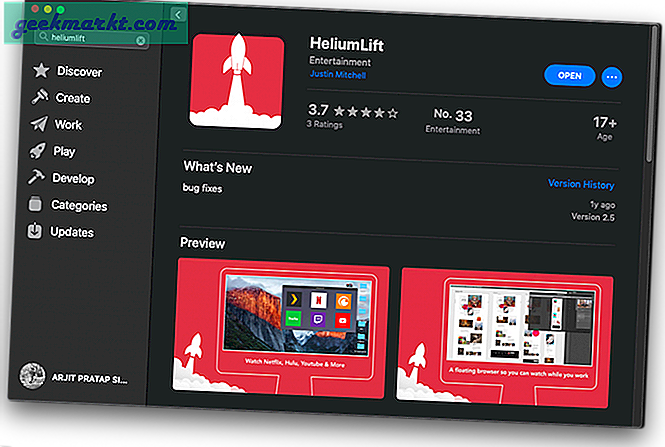
I motsetning til den vanlige Helium-appen, har HeliumLift litt av et grensesnitt av seg selv som gir snarveier til favorittstrømmetjenestene dine. Nettleservinduet forblir på toppen av alle andre vinduer og er selvfølgelig et flytende vindu, slik at det kan dras rundt hvor som helst på skjermen.
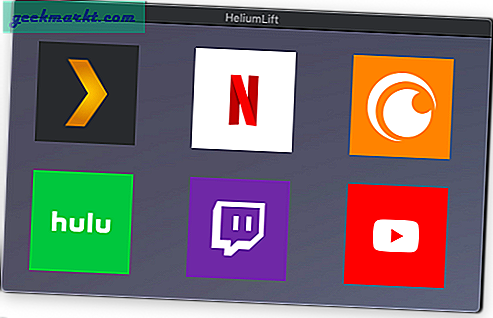
HeliumLift er også bedre enn Helium-appen når det gjelder snarveier og enkel tilgang. HeliumLift-ikonet sitter på Mac-menylinjen og er tilgjengelig fra alle vinduer. Du kan se alternativene som dashbordet, vis / skjul appen og åpne URL fra menylinjeikonet. Alle alternativene har praktiske snarveier mens appen er i bruk, slik at du ikke alltid trenger å få tilgang til menylinjen.
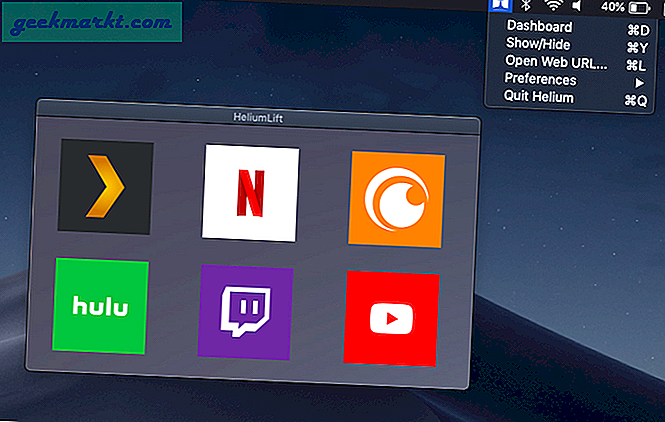
Avsluttende ord
Jeg har kanskje enten gitt deg det du ville og vil elske mens du jobbet med et kjedelig dokument, eller jeg hadde kanskje gjort akkurat det som ville pisse sjefen din. Uansett hvilken vei, dette er de beste tilgjengelige alternativene for å aktivere bilde-i-bilde-modus på din Mac. Nettleserutvidelser fungerer fint, men hvis du er i en situasjon der du kanskje plutselig må skjule PIP-vinduet, må du fortsette med HeliumLift. Gi meg beskjed om ditt valg og erfaring i kommentarene nedenfor.